DeepFaceLab换脸的执行步骤,大部分程序都是类似。DeepFaceLab 虽然没有可视化界面,但是将整个过程分成了8个步骤非常清晰,每个步骤只需点击BAT文件即可执行。只要看着序号,一个个点过去就可以了,这样的操作应该不复杂吧。
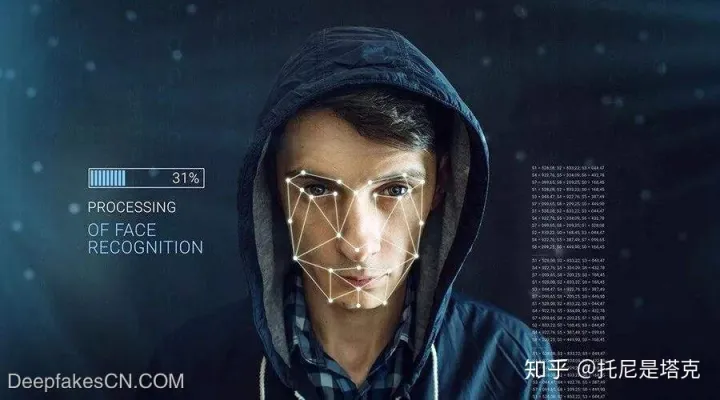
1.换脸的五个阶段
DeepFaceLab 换脸的八个步骤主要可以分为五个阶段。
1.视频转图片
2.提取脸部,
3.训练模型,
4.人脸替换,
5.合成视频。
2.换脸实战举例
出于不同的原因,目录里准备了很多批处理(bat)文件,但是完成一次换脸,并不需要点击每一个文件。下面我举个例子。
按以下文件名依次点击,即可换成换脸(某个环节停住了不动,请按Enter键,第六步需要很长时间)。
1) clear workspace.bat (重置工作空间,第一次使用可不点)
2) extract PNG from video data_src.bat(把src视频转换成图片,按一次Enter键)
3.2) extract PNG from video data_dst FULL FPS.bat (把dst视频转换成图片)
4) data_src extract faces DLIB best GPU.bat(从src图片中提取脸部图片)
5) data_dst extract faces DLIB best GPU.bat(从dst图片中提取脸部图片)
6) train H64.bat (使用H64开始训练模型,耗时久,不会自动结束!)
7) convert H64.bat(使用训练好的H64模型对图片进行换脸)
8) converted to mp4.bat(将已经换好脸的图片转换成视频)
OK,搞定。
3.一些概念的简单说明
Result.mp4
不需要任何输入,也不用调整任何参数,也不需要你去找素材,也不用你创建什么目录,点点点就完成了。已经换脸成功的视频保存在DeepFaceLabCUDA10.1AVX\workspace目录下,名叫result.mp4,打开这个视频就能看到效果了。
Done
以上的操作中,大部分步骤都有进度条或者百分比,在一定时间内会执行完成,出现Done这样的提示,代表已经运行结束,如果卡主不动,请按回车键enter,一次不够就按两次,三次….
Train
但是其中的训练(train H64)环节并不会自动结束,需要你在合适的时候手动关闭。而关闭依据也非常简单,就是预览图中的人脸变得足够清晰就可以了。如果你觉得够清晰了,那么关闭窗口,继续下一步。这个过程根据你的显卡配置,耗时各有不同,配置好几个小时就能出效果,配置差点需要好几天。
Error
如果按照上面的方法黑色框中出现Error的字样,那么证明你出错了。那么错在哪里? 最有可能是你的电脑配置比较低,核心指标是显存。 1G显存默认配置肯定跑不了,2G需要开启轻量级,4G以及以上比较稳,越大越好。
我配置低,但是我也想玩怎么办,请看这里:
https://www.deepfakescn.com/?p=255
我独立显卡都没,但是我任性,我还是想玩,请看这里:
待更新
为了尽可能的简洁,这里并没有讲解任何东西,这一篇文章主要是先教会大家整体的流程。更加详细的内容请看后续文章。
============================
DeepFaceLab 小白入门系列教程:
DeepFaceLab软件简介DeepFaceLab软件安装DeepFaceLab软件使用人脸提取详解模型训练详解导出视频详解更多Deepfakes,AI换脸教程请参见Deepfakes中文网 !









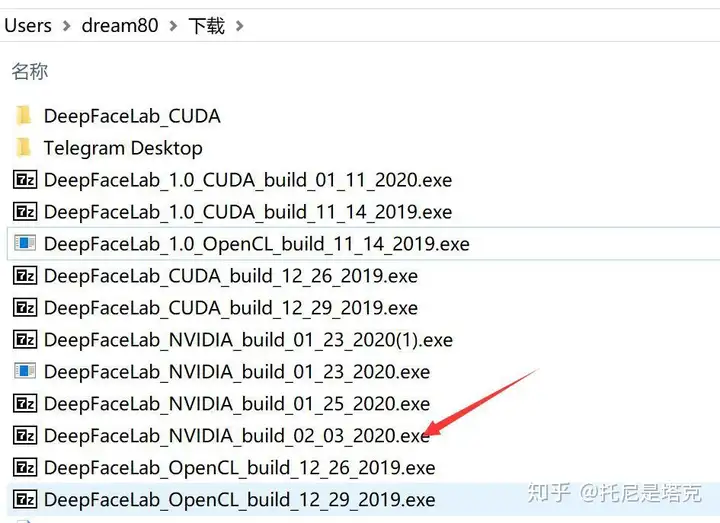
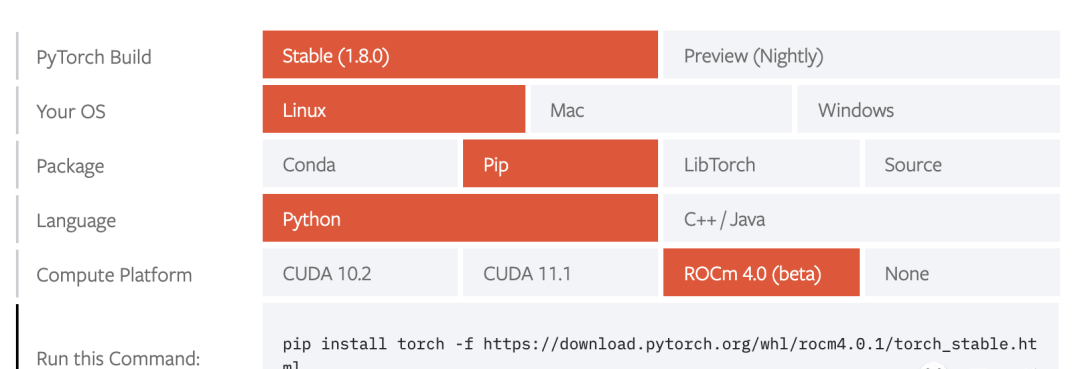
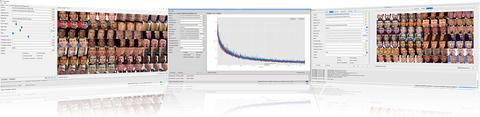


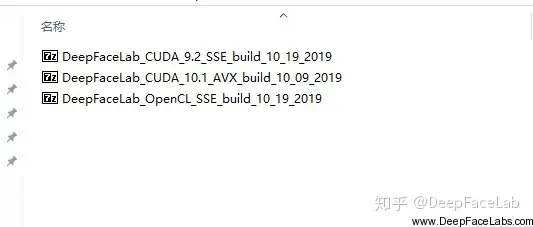

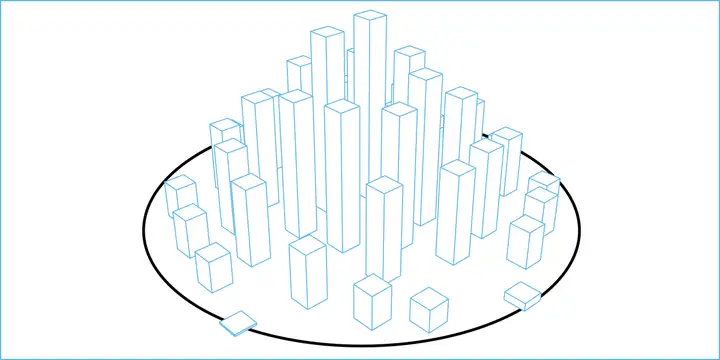
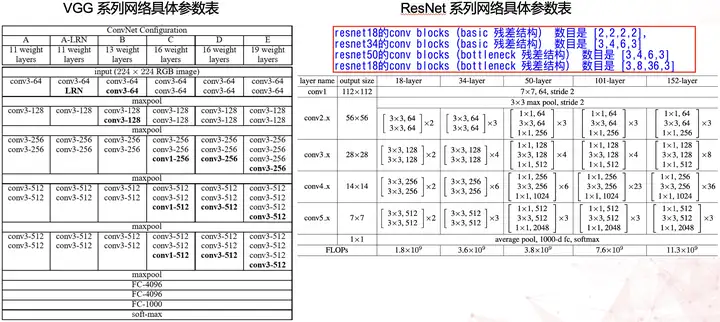

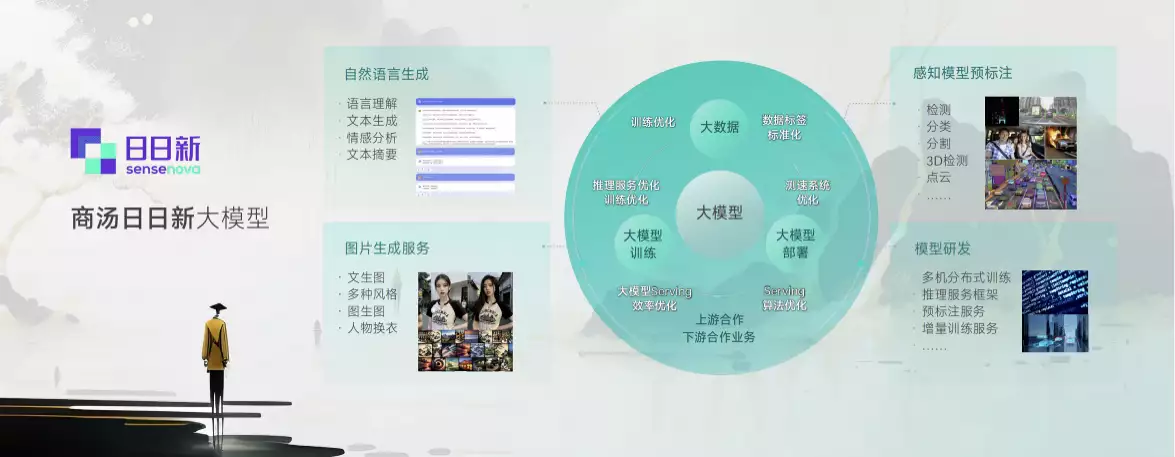


暂无评论内容